前一篇介紹過了安裝與基本設定部份
但光是可以同時雙系統作業上還是會有檔案戶傳的問題
過去我自己是用Parallels Desktop for Mac
他會自己創立區網來提供兩邊檔案戶傳
VirtualBox也是有類似功能
製作成網路硬碟方式
以下開始step by step教學
點選" 裝置 > 分享資料夾 "

點選旁邊的小icon來新增資料夾

選取"orther"來選取所要分享資料夾

因為我懶...所以直接分享整個使用者資料夾比較方便
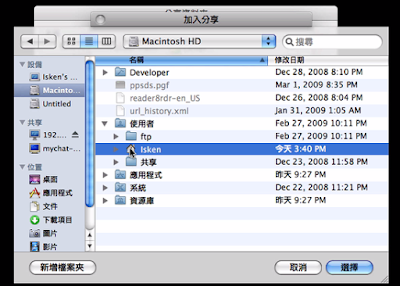
最後確認,並且將"永久性建立"勾選

最後就會呈現這畫面
分別顯示名稱、路徑、分享權限

接著就是Win部份點選" tools > Map Network Driver... "
中文應該是" 工具 > 連結網路磁碟 "

按下 "Browse"

點選 " virtualBox Shared Folders "就會出現剛剛設定分享的資料夾

最後回到我的電腦就可以看到以網路硬碟方式呈現

相關連結
VirtualBox 官方網站
Parallels Desktop for Mac 官方網站
完整真相
virtualBox for Mac 分享資料夾
訂閱:
張貼留言 (Atom)





沒有留言:
張貼留言